 Em um artigo anterior, fornecemos um guia passo a passo sobre criptografia de e-mail para contas de webmail. Este artigo mostra como habilitar a criptografia de e-mail no Microsoft Outlook 2010.
Em um artigo anterior, fornecemos um guia passo a passo sobre criptografia de e-mail para contas de webmail. Este artigo mostra como habilitar a criptografia de e-mail no Microsoft Outlook 2010.
Para começar a criptografar seu e-mail do Outlook, você precisará primeiro obter um Certificado Digital. Um Certificado Digital é uma assinatura eletrônica que você pode usar para ‘assine’ suas mensagens, para provar que o remetente é de fato você e apenas você. Não confunda com a assinatura da mensagem, ou seja, o texto da ‘assinatura’ na parte inferior dos e-mails – eles podem ser facilmente copiados e colados, não importa como eles parecem chamativos ou formais.
Como gerar um ID digital:
- Clique na guia Arquivo.
- Clique em Opções.
- Clique em Central de confiabilidade.
- Na Central de confiabilidade do Microsoft Outlook, clique em Configurações da Central de confiabilidade.
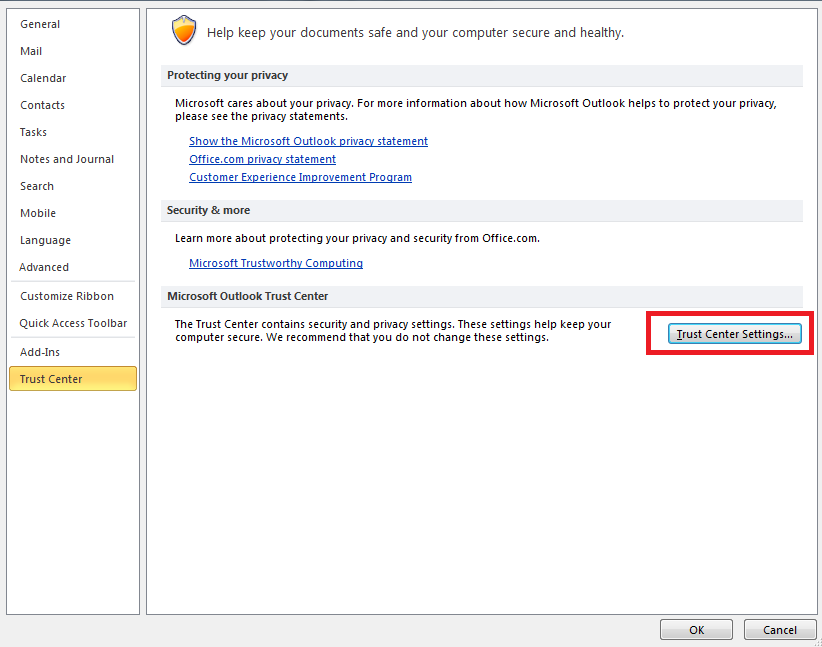
- Na guia Segurança de e-mail, em IDs digitais (certificados), clique em Obter um ID digital.
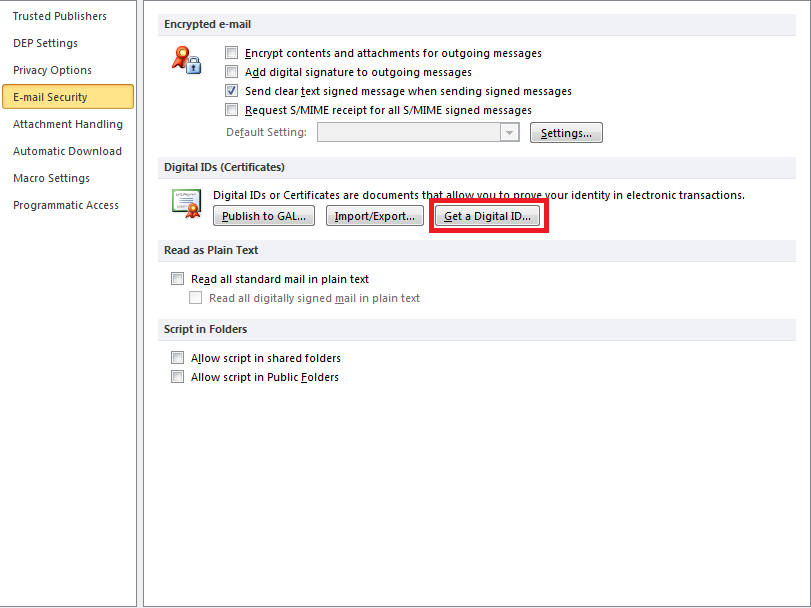
A partir daí, siga as etapas para obter um ID digital. Observação: alguns serviços cobrarão por um ID digital.
Agora, se você já tiver seu próprio dígito al ID, a próxima etapa é compartilhar IDs digitais com a pessoa com quem você planeja compartilhar mensagens criptografadas. Para fazer isso, você precisa enviar a eles uma mensagem assinada digitalmente que usa o ID digital que você acabou de receber.
Como enviar uma mensagem assinada digitalmente:
- Escrever uma nova mensagem.
- Na guia Opções do editor de mensagens, em Mais opções, clique no Iniciador da caixa de diálogo Opções no canto direito. Isso abrirá esta caixa de diálogo:
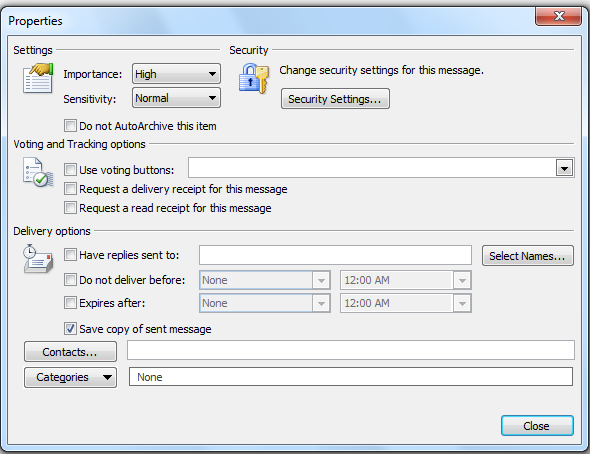
- Clique em Configurações de segurança. Em seguida, marque a caixa ao lado de Adicionar assinatura digital a esta mensagem. Clique em OK e feche a janela.
A partir daí, você verá uma nova opção no Grupo de permissão, a saber, o botão Assinar mensagem. Clique nele, escreva sua mensagem e envie-a. A partir daí, peça à outra parte para responder com uma mensagem assinada digitalmente, para que você possa adicionar o ID digital.
Para adicionar o ID digital, clique com o botão direito do mouse no nome no campo De e clique em Adicionar aos contatos do Outlook. Se você já os adicionou à sua lista de contatos, basta selecionar Atualizar informações do contato selecionado.
Configure o Outlook para criptografar suas mensagens:
- abra a janela Propriedades de segurança ( do conjunto de etapas anterior).
- Selecione a caixa de seleção ‘Criptografar o conteúdo da mensagem e anexos’. Clique em OK, feche e envie sua mensagem.
Essa última etapa ativa a criptografia de e-mail no MS Outlook. Novamente, lembre-se de que você precisa usar o mesmo método de criptografia com a pessoa para a qual está enviando as mensagens criptografadas.
Soluções de criptografia de e-mail fáceis e sem preocupações da Trend Micro para empresas de qualquer tamanho. A solução de criptografia de ponta a ponta baseada em identidade apresenta criação de chave sem esforço, gerenciamento de chave sem manutenção e um leitor baseado na Web que seus contatos podem usar. O leitor possui descriptografia automática sem a necessidade de instalação de software, bem como suporte para dispositivos Android, Blackberry e iOS.
Gosta? Adicione este infográfico ao seu site:
1. Clique na caixa abaixo. 2. Pressione Ctrl + A para selecionar tudo. 3. Pressione Ctrl + C para copiar. 4. Cole o código em sua página (Ctrl + V).
A imagem aparecerá do mesmo tamanho que você vê acima.